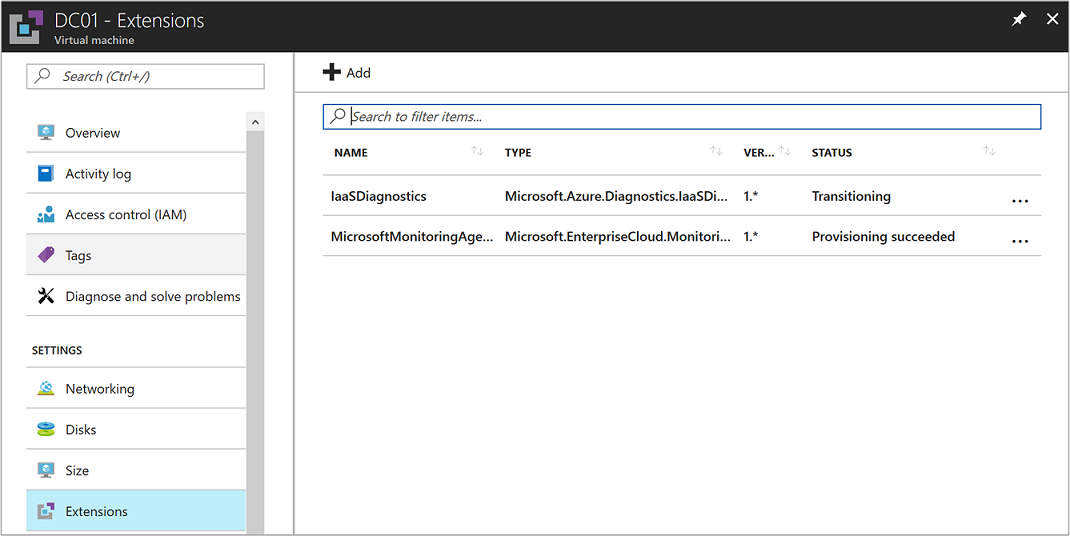Solucionar problemas da extensão de VM do Log Analytics no Azure Monitor
Este artigo fornece ajuda para solucionar erros que você pode enfrentar com a extensão de VM do Log Analytics para máquinas virtuais Windows e Linux em execução no Azure. O artigo sugere possíveis soluções para resolvê-los.
Para verificar o status da extensão:
Inicie sessão no portal do Azure.
No portal, selecione Todos os serviços. Na lista de recursos, insira máquinas virtuais. À medida que começa a escrever, a lista filtra com base na sua entrada. Selecione Máquinas virtuais.
Na sua lista de máquinas virtuais, localize e selecione-a.
Na máquina virtual, selecione Extensões.
Na lista, verifique se a extensão do Log Analytics está habilitada ou não. Para Linux, o agente é listado como OMSAgentforLinux. Para Windows, o agente está listado como MicrosoftMonitoringAgent.
Selecione a extensão para ver os detalhes.
Solucionar problemas da extensão de VM do Windows do Azure
Se a extensão de VM do Microsoft Monitoring Agent não estiver instalando ou relatando, execute as seguintes etapas para solucionar o problema:
- Verifique se o agente de VM do Azure está instalado e funcionando corretamente usando as etapas em KB 2965986:
- Você também pode revisar o arquivo
C:\WindowsAzure\logs\WaAppAgent.logde log do agente VM . - Se o log não existir, o agente da VM não será instalado.
- Instale o Agente de VM do Azure.
- Você também pode revisar o arquivo
- Analise os arquivos de log de extensão de VM do Microsoft Monitoring Agent no
C:\Packages\Plugins\Microsoft.EnterpriseCloud.Monitoring.MicrosoftMonitoringAgent. - Verifique se a máquina virtual pode executar scripts do PowerShell.
- Verifique se as permissões em C:\Windows\temp não foram alteradas.
- Exiba o status do Microsoft Monitoring Agent inserindo
(New-Object -ComObject 'AgentConfigManager.MgmtSvcCfg').GetCloudWorkspaces() | Format-Listuma janela elevada do PowerShell na máquina virtual. - Examine os arquivos de log de instalação do Microsoft Monitoring Agent em
C:\WindowsAzure\Logs\Plugins\Microsoft.EnterpriseCloud.Monitoring.MicrosoftMonitoringAgent\1.0.18053.0\. Esse caminho é alterado com base no número da versão do agente.
Para obter mais informações, consulte Solução de problemas de extensões do Windows.
Solucionar problemas da extensão de VM do Linux
Nota
Como parte da transição em curso do Microsoft Operations Management Suite para o Azure Monitor, o Agente Operations Management Suite para Windows ou Linux será referido como o agente Log Analytics para Windows e agente Log Analytics para Linux.
Se o agente do Log Analytics para extensão de VM Linux não estiver instalando ou relatando, execute as seguintes etapas para solucionar o problema:
- Se o status da extensão for Desconhecido, verifique se o agente da VM do Azure está instalado e funcionando corretamente examinando o arquivo
/var/log/waagent.logde log do agente da VM.- Se o log não existir, o agente da VM não será instalado.
- Instale o Agente de VM do Azure em VMs Linux.
- Para outros status não íntegros, revise o agente do Log Analytics para arquivos de log de extensão de VM Linux em
/var/log/azure/Microsoft.EnterpriseCloud.Monitoring.OmsAgentForLinux/*/extension.loge/var/log/azure/Microsoft.EnterpriseCloud.Monitoring.OmsAgentForLinux/*/CommandExecution.log. - Se o status da extensão estiver íntegro, mas os dados não estiverem sendo carregados, revise o agente do Log Analytics para arquivos de log do Linux em
/var/opt/microsoft/omsagent/log/omsagent.log.
Próximos passos
Para obter mais orientações de solução de problemas relacionadas ao agente do Log Analytics para Linux, consulte Solucionar problemas com o agente do Log Analytics para Linux.